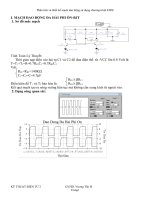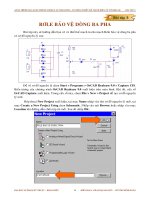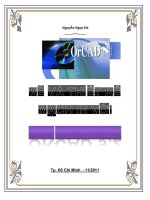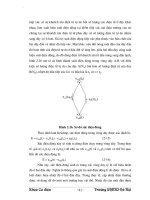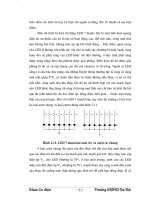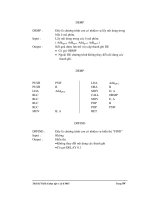Giáo trình Eagle-Vẽ và thiết kế mạch pptx
Bạn đang xem bản rút gọn của tài liệu. Xem và tải ngay bản đầy đủ của tài liệu tại đây (2.1 MB, 120 trang )
C
omputer
A
ided
D
esign
N
N
ộ
ộ
i dung ch
i dung ch
í
í
nh
nh
1. Khái quát chương trình
2. Cài ñặt chương trình
4. Vẽ sơ ñồ nguyên lý
(Schematic)
5. Thiết kế mạch in (Board)
6. Tạo thư viện linh kiện
7. In
3. Khởi ñộng chương trình
8. Bài tập áp dụng
PH
PH
Ầ
Ầ
N TH
N TH
Ứ
Ứ
NH
NH
Ấ
Ấ
T
T
KHÁI QUÁT CHƯƠNG TRÌNH
KHÁI QUÁT CHƯƠNG TRÌNH
Chào mừng các bạn ñến với chương trình Eagle for Windows
phiên bản 5.0
ðây là chương trình quan trọng và cần thiết ñối với những
người theo học chuyên nghành ðiện-ðiện Tử, Tự ñộng hoá và Cơ ñiện
tử v.v.
EAGLE có nghĩa là: Easily
Applicable
Graphical
Layout
Editor
Chương trình này ñược thực hiện bởi công ty CadSoft
Computer (Germany)
ðiều ñặc biệt nữa ñây là chương trình Freeware với ñầy ñủ các tính
năng giống như bản shareware.
Kh
Kh
á
á
i qu
i qu
á
á
t chương tr
t chương tr
ì
ì
nh
nh
EAGLE ñược chia ra làm ba version khác nhau
Professional
Professional
V
V
ớ
ớ
i b
i b
ả
ả
n Pro n
n Pro n
à
à
y c
y c
á
á
c t
c t
í
í
nh năng không b
nh năng không b
ị
ị
gi
gi
ớ
ớ
i h
i h
ạ
ạ
n:
n:
Thi
Thi
ế
ế
t k
t k
ế
ế
Boaed m
Boaed m
ạ
ạ
ch v
ch v
ớ
ớ
i k
i k
í
í
ch thư
ch thư
ớ
ớ
c 1600x1600mm (64x64inch)
c 1600x1600mm (64x64inch)
Thi
Thi
ế
ế
t k
t k
ế
ế
v
v
ớ
ớ
i 16 l
i 16 l
ớ
ớ
p layer
p layer
999 sheets trên m
999 sheets trên m
ỗ
ỗ
i schematic
i schematic
Standard
Standard
V
V
ớ
ớ
i b
i b
ả
ả
n
n
Standard
Standard
n
n
à
à
y th
y th
ì
ì
t
t
í
í
nh năng b
nh năng b
ị
ị
gi
gi
ớ
ớ
i h
i h
ạ
ạ
n l
n l
à
à
:
:
V
V
ù
ù
ng thi
ng thi
ế
ế
t k
t k
ế
ế
ch
ch
ỉ
ỉ
t
t
ố
ố
i ña l
i ña l
à
à
160x100mm (6.3x4inch)
160x100mm (6.3x4inch)
Ch
Ch
ỉ
ỉ
cho 4 l
cho 4 l
ớ
ớ
p layers (Top, Route2, Route15 v
p layers (Top, Route2, Route15 v
à
à
Bottom)
Bottom)
99 sheets trên m
99 sheets trên m
ỗ
ỗ
i schematic
i schematic
Light
Light
B
B
ả
ả
n
n
Light
Light
n
n
à
à
y c
y c
á
á
c t
c t
í
í
nh năng b
nh năng b
ị
ị
gi
gi
ớ
ớ
i h
i h
ạ
ạ
n l
n l
à
à
:
:
V
V
ù
ù
ng thi
ng thi
ế
ế
t k
t k
ế
ế
ch
ch
ỉ
ỉ
c
c
ó
ó
100x80mm (4x3.2inch
100x80mm (4x3.2inch
Thi
Thi
ế
ế
t k
t k
ế
ế
trên 2 l
trên 2 l
ớ
ớ
p layer (Vi
p layer (Vi
ệ
ệ
t Nam c
t Nam c
ũ
ũ
ng ch
ng ch
ỉ
ỉ
c
c
ó
ó
x
x
à
à
i d
i d
ạ
ạ
ng n
ng n
à
à
y (Top
y (Top
v
v
à
à
Bottom)
Bottom)
Với phiên bản Eagle 5.0 người sử dụng có thể thấy ñược hình
dáng và các thông số kích thước của linh kiên rất có lợi trong việc lựa
chọn khi vẽ mạch
Chương trình Eagle cho phép người sử dụng vẽ sơ ñồ nguyên
lý mạch ñiện trong cửa sổ soạn thảo Schematic.
Sau khi ñã hình thành ñược sơ ñồ nguyên lý bạn có thể chuyển
sơ ñồ nguyên lý ñó sang sơ ñồ mạch in một cách tự ñộng.
Yêu cầu của hệ thống: Windows 98 / WinNT / XP
ðộ phân giải màn hình 800 x 600
Thiết bị ngoại vi: Máy in kim hoặc Laser
Máy khoan lỗ
KHÁI QUÁT CHƯƠNG TRÌNH
PH
PH
Ầ
Ầ
N TH
N TH
Ứ
Ứ
2
2
CÀI ðẶT
CHƯƠNG TRÌNH
(INSTALL)
Bước1: ðưa ñĩa cài ñặt chương trình vào máy
(Thường sử dụng ñĩa CD-ROM) hoặc là vào trang chủ ñể
bản chương trình *.exe về cài ñặt. (USB….)
Bước 2: Chọn file setup.exe có chứa trong ñĩa cài ñặt và kích ñúp
chuột vào ñó
Với cài ñặt từ CD: nếu chương trình cài ñặt có thể tự ñộng khởi
ñộng với file Autorun thì bạn không phải tìm file setup ñó nữa
Với bản tải từ internet, bạn chạy file
eagle-win-5.0.0.exe
Trên màn hình xuất hiện cửa sổ ñể cho bạn lựa chọn sử dụng
ngôn ngữ nào trong quá trình cài ñặt Englisch hoặc Deutsch ( Ngôn
ngữ này chỉ có tác dụng trong quá trình cài ñặt, còn sau khi cài ñặt xong
thì chương trình ñược sử dụng với ngôn ngữ Englisch)
Cài ñặt chương trình
Cửa sổ lựa chọn ngôn ngữ giao tiếp trong quá trình cài ñặt
Kích chuột
vào ñây
Cài ñặt chương trình
Bước3: Chọn mục Install Program
Kích
chuột
vào ñây
Cài ñặt chương trình
Kích chuột
vào ñây
Cài ñặt chương trình
ðang cài ñặt chương trình…
KHỞI ðỘNG
CHƯƠNG TRÌNH
PH
PH
Ầ
Ầ
N TH
N TH
Ứ
Ứ
3
3
KHỞI ðỘNG CHƯƠNG TRÌNH
Bạn có thể chạy chương trình bằng cách kích ñúp
chuột vào biểu tượng trên màn hình
- Hoặc có thể thông qua Start menu ở góc trái phía dưới màn hình
KHỞI ðỘNG CHƯƠNG TRÌNH
CỬA SỔ CHÍNH CHƯƠNG TRÌNH
Tại cửa sổ này bạn có thể lựa chọn công việc thực hiện tiếp theo
Mở một file mới dưới dạng Schematic hoặc Board
Mở một file ñã có sẵn ñể có thể chỉnh sửa và in ấn
Tạo thư viện linh kiện với những linh kiện không có
sẵn trong chương trình
VẼ SƠ ðỒ NGUYÊN LÝ
(SCHEMATIC)
PH
PH
Ầ
Ầ
N TH
N TH
Ứ
Ứ
4
4
TẠO FILE MỚI
Bước 1: Kích chuột phải vào Projects
Bước 2: Kích chuột trái vào
New Projects sẽ xuất hiện
New_Project_1
1
2
1
2
Tiếp theo kích chuột phải vào
New_Project_1 sau ñó di chuyển con
trỏ ñến mục New va kích chuột trái
vào Schematic
Hoặc bạn có thể mở 1 File mới
trực tiếp từ cửa sổ chính Control
Panel theo các bước như hình
vẽ
TẠO FILE MỚI
Khi cửa sổ soạn thảo Schematic xuất hiện bạn phải thực hiện công việc ñặt tên
cho mạch ñiện sẽ ñược vẽ. Bạn có thể thực hiện việc này bằng cách kích chuột
trái vào biểu tượng cất giữ như trên hình vẽ hoặc bạn có thể kích chuột vào
Menu File rồi tiếp theo kích chuột vào mục Save As
Gõ tên mạch ñiện
vào ñây
Hoặc là
1
2
TẠO FILE MỚI
CHANGE WIDTH .23
Dòng lệnh
Toạ ñộ con
trỏ chuột
Wire
Thanh Công cụ
Thanh hiển thị tham
số
Gốc toạ ñộ chuẩn
Chỉ dẫn hành ñộng
CỬA SỔ SCHEMATIC
Tên File
Thanh Menu
Hiển thị chức
năng
C
CC
CÁ
ÁÁ
ÁC L
C LC L
C LỆNH C
NH CNH C
NH CƠ B
B B
BẢN
NN
N
Thanh công cụ
này nằm bên trái
của màn hình
Thanh công cụ
này nằm bên
phải của màn
hình
C
CC
CÁ
ÁÁ
ÁC L
C LC L
C LỆNH C
NH CNH C
NH CƠ B
B B
BẢN
NN
N
I:
I: I:
I: Infomation
InfomationInfomation
Infomation
Xem thông tin
của linh kiện
hoặc dây nối
Display
Lựa chọn hiển
thị các lớp vẽ
Mark
MarkMark
Mark
Chọn thêm toạ
ñộ thứ 2 trên
bản vẽ
Show
ShowShow
Show
Kiểm tra sự nối
mạch hay chưa